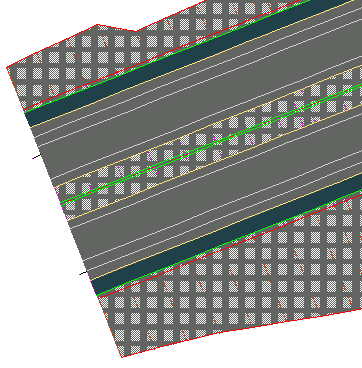In questo esercizio il modellatore verrà visualizzato mediante le funzionalità di rendering e tratteggio di Autodesk Civil 3D.
L'esecuzione del rendering di un modellatore richiede l'assegnazione di un materiale di rendering AutoCAD a tutti i collegamenti dei componenti sezione tipo appropriati. Tale operazione produce un'immagine realistica del modellatore, utile per le presentazioni su schermo.
L'applicazione del tratteggio ad un modellatore richiede l'applicazione di uno stile riporto area materiale a tutti i collegamenti dei componenti sezione tipo appropriati. Il tratteggio produce un'immagine meno realistica della superficie rispetto al rendering, ma semplifica le operazioni di stampa in AutoCAD.
Questo esercizio è la prosecuzione dell'Esercizio 2: Creazione di contorni delle superfici del modellatore.
Applicare materiali di rendering 3D ad un modellatore
- Aprire Corridor-5c.dwg, disponibile nella cartella delle Carte di esercitazione.
- Nella Carta, selezionare il modellatore. Suggerimento:
In caso di problemi nella selezione del modellatore nella Carta, passare alla scheda Prospetto dell'area Strumenti. Espandere il gruppo Modellatori. Fare clic con il pulsante destro del mouse sul nome del modellatore e scegliere Seleziona.
Innanzitutto, si procederà all'applicazione dei materiali di rendering ai codici collegamento del modellatore.
- Fare clic sulla scheda Modellatore
 gruppo Modifica modellatore
gruppo Modifica modellatore Modifica stili serie codici Trova.
Modifica stili serie codici Trova. - In Stile serie codici nella finestra di dialogo Modifica serie codici, assicurarsi sia selezionato Tutti i codici.
Nella colonna Materiale di rendering, esaminare i materiali impostati per i collegamenti che sono inclusi nei componenti sezione tipo relativi al modellatore corrente. Durante il rendering del tipo di modellatore su ogni collegamento verranno visualizzati i seguenti materiali:
- Daylight_Cut: Esterni.Superficie.Erba.Bassa
- Daylight_Fill: Esterni.Superficie.Erba.Bassa
- Ditch: Esterni.Superficie.Erba.Folta
- Gravel: Esterni.Superficie.Ghiaietto.Misto
- Median: Esterni.Superficie.Erba.Bassa
- Pave: Esterni.Pavimentazione e lastricati.Asfalto
- Slope_Link: Esterni.Superficie.Erba.Bassa
- Fare clic su OK.
Nascondere ed eseguire il rendering di superfici del modellatore
- Fare clic sulla scheda


 Corridor_3D View.
Corridor_3D View. La Carta viene ridisegnata in una vista tridimensionale del modellatore.
- Nella scheda Prospetto dell'Area strumenti, espandere il gruppo Superfici.
- Fare clic con il pulsante destro del mouse sulla superficie Corridor - (1) Median. Fare clic su Proprietà superficie.
- Nella finestra di dialogo Proprietà superficie, scheda Informazioni, modificare lo Stile superficie in Hide Surface. Fare clic su OK.
Tutti i componenti dello stile Hide Surface sono disattivati. In questo modo il materiale di rendering della superficie viene ignorato. Il metodo di rendering utilizzato in questo esercizio si applica ai materiali di rendering assegnati ai codici collegamento dei componenti sezione tipo, e non alla superficie stessa.
- Seguire i passaggi 2 e 3 per applicare lo stile
Hide Surface
alle superfici Corridor - (1) Pave e Corridor - (1) Top. Nota:
La superficie Corridor - (1) Datum utilizza già lo stile Hide Surface.
- Alla riga di comando, digitare RENDER per eseguire il rendering del modellatore in 3D utilizzando i materiali di rendering applicati ai collegamenti dei componenti sezione tipo.

A questo punto, verranno visualizzati i modelli di tratteggio 2D sul modellatore mediante l'applicazione degli stili forma ai collegamenti dei componenti sezione tipo appropriati.
Applicare il tratteggio 2D ad un tipo di modellatore
- Fare clic sulla scheda


 Corridor_All.
Corridor_All. La Carta viene ridisegnata nella vista piana.
- Nella Carta, selezionare il modellatore.
- Fare clic sulla scheda Modellatore
 gruppo Modifica modellatore
gruppo Modifica modellatore Modifica stili serie codici Trova.
Modifica stili serie codici Trova. - In Stile serie codici nella finestra di dialogo Modifica serie codici, selezionare Tutti i codici con tratteggio.
Nella colonna Stile riporto area materiale è stato applicato un riporto ad ogni collegamento di componente sezione tipo esaminato nella precedente procedura. Al collegamento Slope_Link non è invece associato uno Stile riporto area materiale. Nei successivi passaggi verrà applicato uno stile mediante la modifica dello stile della serie di codici.
- Fare clic su
 Modifica selezione corrente. Nota:
Modifica selezione corrente. Nota:La finestra Stile serie codici può essere aperta anche dalla scheda Impostazioni dell'Area strumenti. Espandere Generale
 Stili multifinalità
Stili multifinalità Stili serie codici. Fare clic con il pulsante destro del mouse sullo stile della serie di codici desiderato e scegliere Modifica.
Stili serie codici. Fare clic con il pulsante destro del mouse sullo stile della serie di codici desiderato e scegliere Modifica. - Nella finestra di dialogo Stile serie codici, nella scheda Codici, in Collegamento, alla riga Slope_Link, impostare lo Stile riporto area materiale su Strip Hatch .
- Fare doppio clic su OK.
Gli stili riporto area materiale vengono applicati al tipo di modellatore 2D. Eseguire lo zoom in avvicinamento sulla parte iniziale del modellatore per esaminare i modelli di tratteggio.